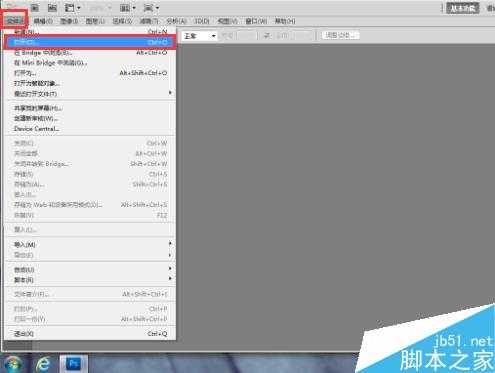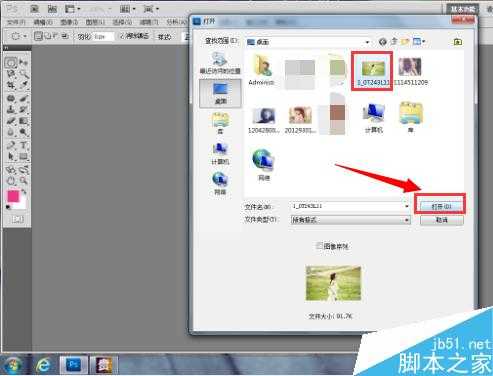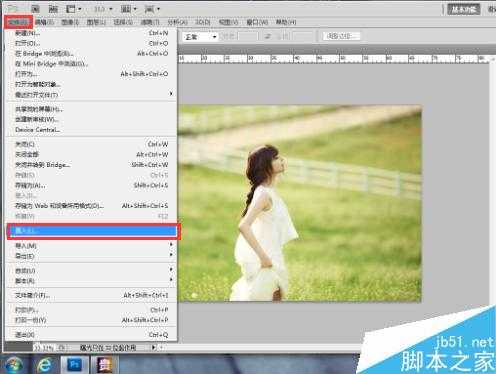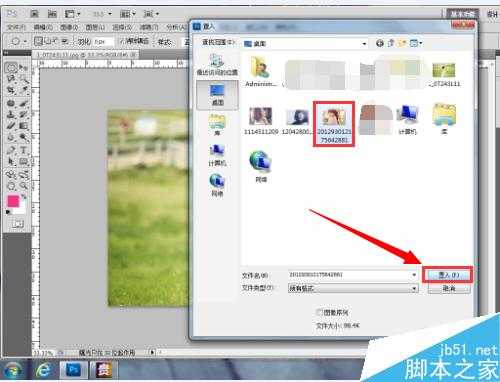幽灵资源网 Design By www.bzswh.com
有时候,我们想要用ps将一张图片放在另一张图片之上,以寻求一种独特的效果。可是我们却不知道怎样去实现,其实方法很简单的,下面小编就为大家介绍一下操作方法,来看看吧!
步骤
首先,我们先打开ps软件,打开之后,再选择【文件】→【打开】。
选择自己作为底图的图片,然后单击【打开】。
看到画布中出现图片之后,再选择【文件】下的【置入】菜单。
选择要置于之上的图片,单击【置入】。
然后置入的图片就会浮在前一张图片之上,你将鼠标移到图片的四个角之中的一个之上,鼠标指针就会变成一个箭头的样子,按住鼠标左键拖动即可调整图片的大小。将鼠标放于图片之上,按住鼠标左键拖动,即可将图片拖到任意位置。
将鼠标放在四个角的附近,等到鼠标指针变成一个弯曲的双箭头时,按住鼠标左键拖动,即可旋转图片。
最后调整好浮于上方的图片之后,按一下Enter键确认即可,效果图如下。
以上就是PS将一张图片放在另一张图片上方法介绍,操作很简单的,大家学会了吗?希望这篇文章能对大家有所帮助!
标签:
PS,图片
幽灵资源网 Design By www.bzswh.com
广告合作:本站广告合作请联系QQ:858582 申请时备注:广告合作(否则不回)
免责声明:本站文章均来自网站采集或用户投稿,网站不提供任何软件下载或自行开发的软件! 如有用户或公司发现本站内容信息存在侵权行为,请邮件告知! 858582#qq.com
免责声明:本站文章均来自网站采集或用户投稿,网站不提供任何软件下载或自行开发的软件! 如有用户或公司发现本站内容信息存在侵权行为,请邮件告知! 858582#qq.com
幽灵资源网 Design By www.bzswh.com
暂无评论...
RTX 5090要首发 性能要翻倍!三星展示GDDR7显存
三星在GTC上展示了专为下一代游戏GPU设计的GDDR7内存。
首次推出的GDDR7内存模块密度为16GB,每个模块容量为2GB。其速度预设为32 Gbps(PAM3),但也可以降至28 Gbps,以提高产量和初始阶段的整体性能和成本效益。
据三星表示,GDDR7内存的能效将提高20%,同时工作电压仅为1.1V,低于标准的1.2V。通过采用更新的封装材料和优化的电路设计,使得在高速运行时的发热量降低,GDDR7的热阻比GDDR6降低了70%。